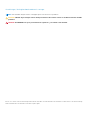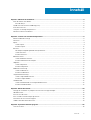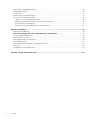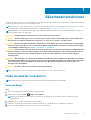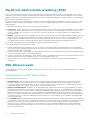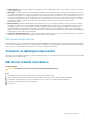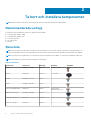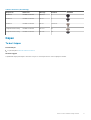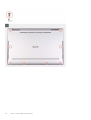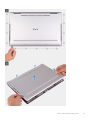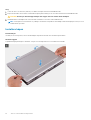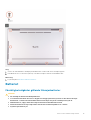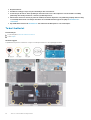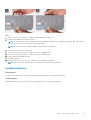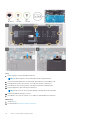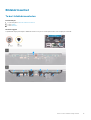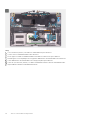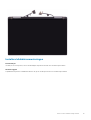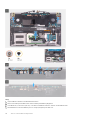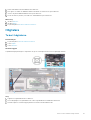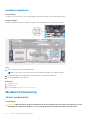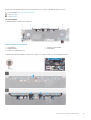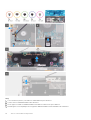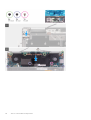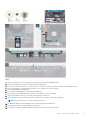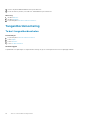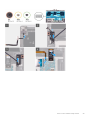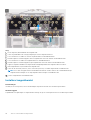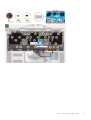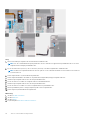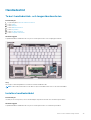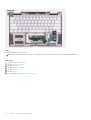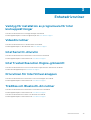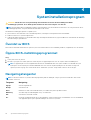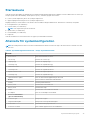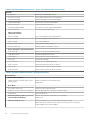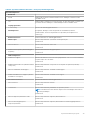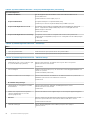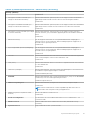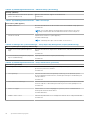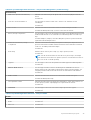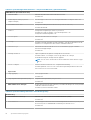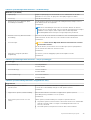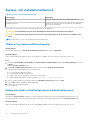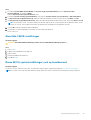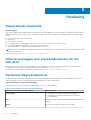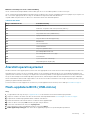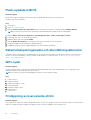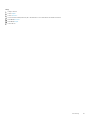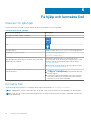XPS 13 7390 2-i-1
Servicehandbok
Regleringsmodell: P103G
Regleringstyp: P103G001
November 2020
Rev. A03

Anmärkningar, försiktighetsbeaktanden och varningar
OBS: OBS innehåller viktig information som hjälper dig att få ut det mesta av produkten.
CAUTION: VIKTIGT anger antingen risk för skada på maskinvara eller förlust av data och förklarar hur du kan undvika
problemet.
VARNING: En VARNING visar på en potentiell risk för egendoms-, personskador eller dödsfall.
© 2019–2020 Dell Inc. eller dess dotterbolag. Med ensamrätt. Dell, EMC och andra varumärken är varumärken som tillhör Dell Inc. eller dess dotterbolag.
Andra varumärken kan vara varumärken som tillhör respektive ägare.

Kapitel 1: Säkerhetsinstruktioner..................................................................................................... 5
Innan du arbetar inuti datorn................................................................................................................................................5
Innan du börjar..................................................................................................................................................................5
Skydd mot elektrostatisk urladdning (ESD)....................................................................................................................... 6
ESD-fältservicesats...............................................................................................................................................................6
Transport av känsliga komponenter.................................................................................................................................... 7
När du har arbetat inuti datorn............................................................................................................................................ 7
Kapitel 2: Ta bort och installera komponenter....................................................................................8
Rekommenderade verktyg................................................................................................................................................... 8
Skruvlista................................................................................................................................................................................ 8
Kåpan...................................................................................................................................................................................... 9
Ta bort kåpan................................................................................................................................................................... 9
Installera kåpan............................................................................................................................................................... 12
Batteriet.................................................................................................................................................................................13
Försiktighetsåtgärder gällande litiumjonbatterier....................................................................................................... 13
Ta bort batteriet............................................................................................................................................................. 14
Installera batteriet.......................................................................................................................................................... 15
Bildskärmsenhet................................................................................................................................................................... 17
Ta bort bildskärmsenheten............................................................................................................................................17
Installera bildskärmsmonteringen................................................................................................................................. 19
Högtalare...............................................................................................................................................................................21
Ta bort högtalarna..........................................................................................................................................................21
Installera högtalarna...................................................................................................................................................... 22
Moderkortsmontering......................................................................................................................................................... 22
Ta bort moderkortet......................................................................................................................................................22
Installera moderkortet...................................................................................................................................................25
Tangentbordsmontering.....................................................................................................................................................28
Ta bort tangentbordsenheten......................................................................................................................................28
Installera tangentbordet................................................................................................................................................30
Handledsstöd....................................................................................................................................................................... 33
Ta bort handledsstöds- och tangentbordsenheten...................................................................................................33
Installera handledsstödet.............................................................................................................................................. 33
Kapitel 3: Enhetsdrivrutiner........................................................................................................... 35
Verktyg för installation av programvara för Intel kretsuppsättningar...........................................................................35
Videodrivrutiner................................................................................................................................................................... 35
Intel Serial IO-drivrutin........................................................................................................................................................35
Intel Trusted Execution Engine-gränssnitt.......................................................................................................................35
Drivrutinen för Intel Virtual-knappen.................................................................................................................................35
Trådlösa och Bluetooth-drivrutiner...................................................................................................................................35
Kapitel 4: Systeminstallationsprogram............................................................................................36
Översikt av BIOS................................................................................................................................................................. 36
Innehåll
Innehåll 3

Öppna BIOS-inställningsprogrammet............................................................................................................................... 36
Navigeringstangenter..........................................................................................................................................................36
Startsekvens........................................................................................................................................................................ 37
Alternativ för systemkonfiguration....................................................................................................................................37
System- och installationslösenord.....................................................................................................................................46
Tilldela ett systeminstallationslösenord.......................................................................................................................46
Radera eller ändra ett befintligt systeminstallationslösenord...................................................................................46
Återställa CMOS-inställningar...................................................................................................................................... 47
Rensa BIOS (systeminställningar) och systemlösenord............................................................................................47
Kapitel 5: Felsökning..................................................................................................................... 48
SupportAssist-diagnostik....................................................................................................................................................48
Hitta servicetaggen eller expresstjänstkoden för din Dell-dator......................................................................48
Systemets diagnosindikatorer............................................................................................................................................48
Återställ operativsystemet................................................................................................................................................. 49
Flash-uppdatera BIOS (USB-minne)................................................................................................................................ 49
Flash-uppdatera BIOS........................................................................................................................................................ 50
Säkerhetskopieringsmedia och återställningsalternativ..................................................................................................50
WiFi-cykel.............................................................................................................................................................................50
Frisläppning av kvarvarande ström................................................................................................................................... 50
Kapitel 6: Få hjälp och kontakta Dell................................................................................................52
4
Innehåll

Säkerhetsinstruktioner
Följ dessa säkerhetsföreskrifter för att skydda datorn och dig själv. Om inget annat anges antar varje procedur som ingår i detta dokument
att du har läst säkerhetsinformationen som medföljde datorn.
OBS: Innan du utför något arbete inuti datorn ska du läsa säkerhetsinstruktionerna som medföljde datorn. Mer information om bästa
metoder för säkert handhavande finns på hemsidan för regelefterlevnad på www.dell.com/regulatory_compliance.
OBS: Koppla bort alla strömkällor innan du öppnar datorkåpan eller panelerna. När du är klar sätter du tillbaka alla kåpor, paneler och
skruvar innan du ansluter till vägguttaget.
CAUTION: Undvik att datorn skadas genom att se till att arbetsytan är plan och ren.
CAUTION: Hantera komponenter och kort varsamt. Rör inte komponenterna eller kontakterna på ett kort. Håll kortet i
kanterna eller i metallfästet. Håll alltid en komponent, t.ex. en processor, i kanten och aldrig i stiften.
CAUTION: Du bör endast utföra felsökning och reparationer som godkänts eller anvisats av Dells team för teknisk hjälp.
Skador som uppstår till följd av service som inte har godkänts av Dell täcks inte av garantin. Se säkerhetsanvisningarna
som medföljde produkten eller på www.dell.com/regulatory_compliance.
CAUTION: Innan du vidrör något i din dator ska du jorda dig själv genom att använda en jordningsrem för handleden eller
genom att vid behov vidröra en omålad metallyta, till exempel metallen på baksidan av datorn. Medan du arbetar bör du
med jämna mellanrum röra vid en omålad metallyta för att avleda statisk elektricitet, som kan skada de inbyggda
komponenterna.
CAUTION: När du kopplar bort en kabel ska du alltid dra i kontakten eller i dess dragflik, inte i själva kabeln. Vissa kablar
har kontakter med låsflikar eller vingskruvar som måste lossas innan kabeln kan kopplas från. När du kopplar från kablar
ska du rikta in dem rakt för att undvika att kontaktstiften böjs. När du ansluter kablar ska du se till att portar och
kontakter är korrekt inriktade.
CAUTION: Tryck in och mata ut eventuella kort från mediekortläsaren.
OBS: Färgen på datorn och vissa komponenter kan skilja sig från de som visas i det här dokumentet.
Innan du arbetar inuti datorn
OBS: Bilderna i det här dokumentet kan skilja från din dator beroende på konfigurationen du beställde.
Innan du börjar
Steg
1. Spara och stäng alla öppna filer samt avsluta alla öppna program.
2. Stäng av datorn. Klicka på Start > Stänga > av strömmen.
OBS:
Om du använder ett annat operativsystem finns det anvisningar för hur du stänger av datorn i operativsystemets
dokumentation.
3. Koppla bort datorn och alla anslutna enheter från eluttagen.
4. Koppla bort alla anslutna nätverksenheter och all kringutrustning, t.ex. tangentbord, mus och bildskärm, från datorn.
5. Ta bort eventuella mediakort och optiska skivor från datorn, om det behövs.
1
Säkerhetsinstruktioner 5

Skydd mot elektrostatisk urladdning (ESD)
ESD är ett stort problem när du hanterar elektroniska komponenter, särskilt känsliga komponenter såsom expansionskort, processorer,
DIMM-minnen och moderkort. Mycket små belastningar kan skada kretsarna på ett sätt som kanske inte är uppenbart, men som kan ge
tillfälliga problem eller en förkortad produktlivslängd. Eftersom det finns påtryckningar i branschen för lägre strömkrav och högre densitet
blir ESD-skyddet allt viktigare att tänka på.
På grund av högre densitet hos de halvledare som används i de senaste Dell-produkterna är känsligheten för skador orsakade av statisk
elektricitet nu högre än i tidigare Dell-produkter. Av denna orsak är vissa tidigare godkända metoder för att hantera komponenter inte
längre tillämpliga.
Två erkända typer av skador orsakade av ESD är katastrofala och tillfälliga fel.
● Katastrofala – ungefär 20 procent av alla ESD-relaterade fel utgörs av katastrofala fel. I dessa fall ger skada upphov till en omedelbar
och fullständig förlust av funktionaliteten. Ett exempel på ett katastrofalt fel är när ett DIMM-minne utsätts för en statisk stöt och
systemet omedelbart ger symtomet "No POST/No Video" (ingen post/ingen video) och avger en pipkod för avsaknad av eller ej
fungerande minne.
● Tillfälliga – tillfälliga fel representerar cirka 80 procent av de ESD-relaterade felen. Den höga andelen tillfälliga fel innebär att de flesta
gånger som skador uppstår kan de inte identifieras omedelbart. DIMM-minnet utsätts för en statisk stöt, men spårningen försvagas
knappt och ger inte omedelbart några symtom utåt som är relaterade till skadan. Det kan ta flera veckor eller månader för det
försvagade spåret att smälta, och under tiden kan det uppstå försämringar av minnesintegriteten, tillfälliga minnesfel osv.
Det är svårare att känna igen och felsköka tillfälliga fel (kallas även intermittenta eller latenta).
Utför följande åtgärder för att förhindra ESD-skador:
● Använd ett kabelanslutet ESD-armband som är korrekt jordat. Det är inte längre tillåtet att använda trådlösa antistatiska armband
eftersom de inte ger ett tillräckligt skydd. Det räcker inte med att röra vid chassit innan du hanterar delar för att få ett garanterat ESD-
skydd för delar med ökad ESD-känslighet.
● Hantera alla komponenter som är känsliga för statisk elektricitet på en plats som är skyddad mot elektrostatiska urladdningar. Använd
om möjligt antistatiska golvplattor och skrivbordsunderlägg.
● Ta inte ut en komponent som är känslig för statisk elektricitet från sin förpackning förrän du är redo att installera komponenten. Innan
du packar upp den antistatiska förpackningen ska du se till att du jordar dig på något sätt.
● Innan du transporterar en komponent som är känslig för statisk elektricitet ska du placera den i en antistatisk behållare eller
förpackning.
ESD-fältservicesats
Den obevakade fältservicesaten är den vanligaste servicesatsen. Varje fältservicesats omfattar tre huvuddelar: antistatisk matta, armband
och bindningskabel.
Komponenterna i en ESD-fältservicesats
Komponenterna i en fältservicesats är:
● Antistatisk matta - den antistatiska mattan är värmeavledande och delar kan placeras på den under serviceprocedurer. När du
använder en antistatisk matta ska armbandet sitta tätt och bindningskabeln ska kopplas till mattan och till någon bar metall på
systemet man arbetar med. När de har placerats på rätt sätt kan reservdelar tas bort från ESD-påsen och placeras direkt på mattan.
ESD-känsliga artiklar är säkra i handen, på ESD-mattan, i systemet eller inne i en påse.
● Armband och bindningskabel- armbandet och anslutningskabeln kan antingen vara direkt anslutna mellan handleden och omålad
metalldel på hårdvara om ESD-mattan inte krävs ,eller ansluten till den antistatiska mattan för att skydda hårdvara som är tillfälligt
placerad på mattan. Den fysiska anslutningen av armbandet och bindningskabeln mellan huden, ESD-mattan och hårdvaran kallas för
bindning. Använd endast fältservicesatser med ett armband, matta och bindningskabel. Använd aldrig trådlösa armband. Var alltid
medveten om att de interna kablarna i ett armband är känsliga för skada från normalt slitage och måste kontrolleras regelbundet med
ett armbandstestare för att undvika oavsiktliga ESD-skador på hårdvaran. Vi rekommenderar att testa armband och bindningskabel
minst en gång per vecka.
● ESD Armbandstestare - ledningarna på insidan av ett antistatband är känsliga för skador som uppstår med tiden. När du använder en
oövervakad sats är bästa praxis för att regelbundet testa bandet före varje servicebesök, och ett minimum, test en gång per vecka. En
armbandstestare är bästa metoden för att göra det här testet. Om du inte har en egen armbandstestare, kontrollera med ditt
regionkontor för att ta reda på om de har ett. Om du vill utföra testet, anslut armbandets bindningskabel i testaren medan den är
fastspänd på handleden och tryck på knappen för att testa. En grön lysdiod lyser om testet lyckas; en röd LED tänds och ett larm
ljuder om testet misslyckas.
6
Säkerhetsinstruktioner

● Isolatorelement - Det är viktigt att hålla ESD-känsliga enheter, såsom kylflänshöljen av plast från inre delar som är isolatorer och ofta
mycket statiskt laddade.
● Arbetsmiljö - utvärdera situationen hos kunden innan användning av ESD-fältservicesatsen. Till exempel är driftsättning av satsen för
en servermiljö annorlunda än för en stationär eller bärbar dator. Servrar är normalt installerade i ett rack inom ett datacenter; stationära
eller bärbara företagsdatorer är vanligen placerade på kontorsskrivbord eller skåp. Titta alltid efter en stor öppen plan yta som är fri
från föremål och tillräckligt stor för att använda ESD-satsen med ytterligare utrymme för att rymma den typ av system som håller på
att repareras. En arbetsyta ska också vara fri från isolatorer som kan orsaka en ESD-olycka. På arbetsytan ska isolatorer t.ex. frigolit
och annan plast alltid flyttas minst 12 tum eller 30 cm från känsliga komponenter innan du fysiskt hanterar eventuella
hårdvarukomponenter.
● ESD-förpackning - Alla ESD-känsliga enheter måste skickas och tas emot i antistatisk förpackning. Påsar av metall som är statiskt
skärmade är att föredra. Du bör dock alltid skicka tillbaka den skadade delen med samma påse och förpackning som den nya artikeln
levererades i. Påsen ska vikas ned och tejpas så att den är stängd och all förpackningsmaterial av skumplast ska användas i den
ursprungliga lådan som den nya artikeln levererades i. ESD-känsliga enheter bör tas ur förpackningen endast på en ESD-skyddad
arbetsyta, och delar bör aldrig placeras ovanpå ESD-påsen eftersom det endast är insidan av påsen som är skärmad. Placera alltid delar
i handen, på ESD-mattan eller i en antistatisk påse.
● Transport av känsliga komponenter - När du transporterar ESD-känsliga komponenter såsom reservdelar eller delar som returneras
till Dell, det är viktigt att placera dessa artiklar i antistatiska påsar för säker transport.
ESD-skydd sammanfattning
Vi rekommenderar att alla servicetekniker använder traditionella trådbundna ESD-armband och en skyddande antistatisk matta hela tiden
när du servar Dell-produkter. Dessutom är det mycket viktigt att teknikerna förvarar känsliga delar separat från alla isolatordelar medan du
utför service och att de använder antistatiska påsar för transport av känsliga komponenter.
Transport av känsliga komponenter
Vid transport av ESD-känsliga komponenter, såsom reservdelar eller delar som ska returneras till Dell, är det viktigt att placera dessa delar i
antistatiska påsar för säker transport.
När du har arbetat inuti datorn
Om denna uppgift
CAUTION: Kvarglömda och lösa skruvar inuti datorn kan allvarligt skada datorn.
Steg
1. Sätt tillbaka alla skruvar och kontrollera att inga lösa skruvar finns kvar inuti datorn.
2. Anslut eventuella externa enheter, kringutrustning och kablar som du tog bort innan arbetet på datorn påbörjades.
3. Sätt tillbaka eventuella mediakort, skivor och andra delar som du tog bort innan arbetet på datorn påbörjades.
4. Anslut datorn och alla anslutna enheter till eluttagen.
5. Starta datorn.
Säkerhetsinstruktioner
7

Ta bort och installera komponenter
OBS: Bilderna i det här dokumentet kan skilja från din dator beroende på konfigurationen du beställde.
Rekommenderade verktyg
Procedurerna i detta dokument kan kräva att följande verktyg används:
● Krysspårmejsel (Philips), nr 00
● Krysspårmejsel (Phillips), nr 0
● Torx skruvmejsel T5
● Flat skruvmejsel
● Plastrits
Skruvlista
OBS:
När du tar bort skruvarna från en komponent rekommenderar vi att du noterar skruvtyp, antal skruvar och placerar dem i en
skruvförvaringslåda. Detta är för att säkerställa att rätt antal skruvar och korrekt skruvtyp används när komponenten sätts tillbaka.
OBS: Vissa datorer har magnetiska ytor. Kontrollera att skruvarna inte blir kvar på sådana ytor när du sätter tillbaka en komponent.
OBS: Skruvfärgen kan variera med den konfiguration som beställts.
Tabell 1. Skruvlista
Komponent Sitter fast i Skruvtyp Kvantitet Skruvbild
Kåpa Handledsstödsenhet M2x4.5 8 Torx skruvar
Batteri Moderkort M1.6x3.4 1 Torx-skruv
Batteri Handledsstödsenhet M1,6x3 7
Batteri Handledsstödsenhet M1.2x4 2
Fäste för bildskärmskabel Moderkort M1,6x3 1 fästskruv på
bildskärmens konsol
Bildskärmsmontering Handledsstödsenhet M2,5x3 4
Fäste för USB typ C Moderkort M1,6x3 1
Fäste för USB typ C Moderkort M1,6x2 1
2
8 Ta bort och installera komponenter

Tabell 1. Skruvlista (fortsättning)
Komponent Sitter fast i Skruvtyp Kvantitet Skruvbild
Moderkort Handledsstödsenhet M1,6x2,5 4
Moderkort Handledsstödsenhet M1.2x3 3
Moderkort Handledsstödsenhet M1.2x4 1 fästskruv
Tangentbordsmontering Handledsstödsenhet M1.2x1.4 38
Tangentbordsmontering Handledsstödsenhet M1.2x1.6 10
Kåpan
Ta bort kåpan
Förutsättningar
1. Följ anvisningarna i Innan du arbetar inuti datorn.
Om denna uppgift
Följande bilder anger placeringen av baslocket och ger en visuell representation av borttagningsförfarandet.
Ta bort och installera komponenter
9

10 Ta bort och installera komponenter

Ta bort och installera komponenter 11

Steg
1. Ta bort de åtta Torx skruvarna (M2x4.5) som håller fast kåpan i enheten med handledsstödet.
2. Börja från det nedre vänstra hörnet och bänd bort kåpan i pilens riktning för att lossa den från enheten med handledsstödet.
CAUTION: Dra inte på eller bänd upp baskåpan från toppen eftersom det kan skada baskåpan.
3. Håll båda sidorna av baskåpan och rotera framifrån och bakåt för att ta bort från handledsstödet.
OBS: Stiften på botten av baslocket för jordning av antennerna och ljudkortet är bräckliga. Placera baskåpan på en ren yta för att
undvika skador på stiften.
Installera kåpan
Förutsättningar
Om du byter ut en komponent, ta bort den befintliga komponenten innan du utför installationsproceduren.
Om denna uppgift
Följande bild anger placeringen av baslocket och ger en visuell representation av intstallationsförfarandet.
12 Ta bort och installera komponenter

Steg
1. Justera och säkra baksidan av baskåpan på handledsstödet och dra sedan fast bottenkåpan på plats.
2. Sätt tillbaka de åtta Torx skruvarna (M2x4.5) som håller fast kåpan i enheten med handledsstödet.
Nästa Steg
1. Följ anvisningarna i När du har arbetat inuti datorn.
Batteriet
Försiktighetsåtgärder gällande litiumjonbatterier
CAUTION:
● Var försiktig när du hanterar litiumjonbatterier.
● Lossa batteriet helt innan det tas bort. Koppla bort nätaggregatet från systemet och driv datorn enbart på
batteriström – batteriet är helt urladdat när datorn inte längre slås på när strömbrytaren trycks in.
● Undvik att krossa, tappa, skada eller tränga in i batteriet med främmande föremål.
● Utsätt inte batteriet för höga temperaturer eller montera isär batteripaketen och -cellerna.
● Tryck inte på batteriets yta.
Ta bort och installera komponenter 13

● Böj inte batteriet.
● Använd inte verktyg av något slag för att bända på eller mot batteriet.
● Se till att inga skruvar för denna produkt går förlorade under service eller felplaceras för att förhindra oavsiktlig
punktering eller skada på batteriet och andra systemkomponenter.
● Om batteriet sitter fast i datorn på grund av svullnad, försök inte frigöra det som punktering, böjning eller krossning
av ett litiumjonbatteri kan vara farligt. Kontakta i dessa fall Dell tekniska support för hjälp. Se www.dell.com/
contactdell.
● Köp alltid äkta batterier från www.dell.com eller auktoriserade Dell-partners och återförsäljare.
Ta bort batteriet
Förutsättningar
1. Följ anvisningarna i Innan du arbetar inuti datorn.
2. Ta bort kåpan.
Om denna uppgift
Följande bild visar platsen för batteriet och ger en visuell representation av borttagningsproceduren.
14 Ta bort och installera komponenter

Steg
1. Ta bort Torx 5-skruven (M1.6x3.4) som håller fast batterikabeln på moderkortet.
2. Koppla bort batterikabeln från interposer-kortet.
OBS: Ta bort interposer-kortet omedelbart efter att batterikabeln är urkopplad för att undvika att den tappas bort. Håll i kanterna
på interposer-kortet för att undvika att stiften på den skadas.
OBS: Interposer-kortet är inte polaritetskänsligt och båda sidorna är kompatibla.
3. Ta bort interposer-kortet från moderkortet.
4. Ta bort de sju skruvarna (M1.6x3) som håller fast batteriet i handledsstödet.
5. Ta bort de två skruvarna (M1.2x4) som håller fast batteriet i handledsstödet.
6. Lyft bort batteriet från handledsstödet.
7. Vänd på batterilocket.
8. Använd en plastrits, tryck för att ta bort magneten och metallstången från batteriet.
OBS: Håll magneten och metallstången så som de behöver installeras på det nya batteriet.
Installera batteriet
Förutsättningar
Om du byter ut en komponent, ta bort den befintliga komponenten innan du utför installationsproceduren.
Om denna uppgift
Följande bild visar platsen för batteriet och ger en visuell representation av installationsproceduren.
Ta bort och installera komponenter
15

Steg
1. Anslut magneten och metallstången till batteriet.
OBS: Installera magneten och metallstången från det felaktiga batteriet.
2. Justera skruvhålen på batteriet med skruvhålen på moderkortet och handledsstödet.
3. Sätt tillbaka de två skruvarna (M1.2x4) som håller fast batteriet i moderkortet.
4. Sätt tillbaka de sju skruvarna (M1.6x3) som håller fast batteriet i handledsstödet.
5. Placera inläggskortet på kontakten på moderkortet.
OBS: Interposer-kortet är inte polaritetskänsligt och båda sidorna är kompatibla.
6. Anslut batterikabeln till interposer-kortet.
7. Sätt tillbaka Torx 5-skruven (M1.6x3.4) som håller fast batterikabeln på moderkortet.
Nästa Steg
1. Installera kåpan.
2. Följ anvisningarna i När du har arbetat inuti datorn.
16
Ta bort och installera komponenter

Bildskärmsenhet
Ta bort bildskärmsenheten
Förutsättningar
1. Följ anvisningarna i Innan du arbetar inuti datorn.
2. Ta bort kåpan.
3. Ta bort batteriet.
Om denna uppgift
Följande bilder anger placeringen av bildskärmsenheten och ger en visuell representation av borttagningsförfarandet.
Ta bort och installera komponenter 17

Steg
1. Lossa fästskruven (M1.6x3) som håller fast skärmkabelfästet på moderkortet.
2. Lyft bort fästet för bildskärmskabeln från moderkortet.
3. Dra av tejpen som håller fast bildskärmskabeln och kabeln för Kamera kortet på moderkortet.
4. Använd tejpen som en dragflik genom att koppla bort bildskärmen och kamerakabeln från moderkortet.
5. Ta bort bildskärmen och kamerakabeln från routingstyrningarna på moderkortet.
6. Ta bort de fyra skruvarna (M2.5x3) som håller fast bildskärmsenheten i enheten med handledsstödet.
7. Skjut handledsstödsenheten från bildskärmsenheten.
18
Ta bort och installera komponenter

Installera bildskärmsmonteringen
Förutsättningar
Om du byter ut en komponent, ta bort den befintliga komponenten innan du utför installationsproceduren.
Om denna uppgift
Följande bild visar platsen för bildskärmsenheten och ger en visuell representation av installationsproceduren.
Ta bort och installera komponenter
19

Steg
1. Skjut handledsstödsenheten under bildskärmsenheten.
2. Rikta in skruvhålen på handledsstödet med skruvhålen på bildskärmsgångjärnen.
3. Sätt tillbaka de fyra skruvarna (M2.5x3) som håller fast bildskärmsenheten i enheten med handledsstödet.
4. Rikta bildskärmen och kamerakabeln genom routingstyrningarna på moderkortet.
20
Ta bort och installera komponenter
Sidan laddas...
Sidan laddas...
Sidan laddas...
Sidan laddas...
Sidan laddas...
Sidan laddas...
Sidan laddas...
Sidan laddas...
Sidan laddas...
Sidan laddas...
Sidan laddas...
Sidan laddas...
Sidan laddas...
Sidan laddas...
Sidan laddas...
Sidan laddas...
Sidan laddas...
Sidan laddas...
Sidan laddas...
Sidan laddas...
Sidan laddas...
Sidan laddas...
Sidan laddas...
Sidan laddas...
Sidan laddas...
Sidan laddas...
Sidan laddas...
Sidan laddas...
Sidan laddas...
Sidan laddas...
Sidan laddas...
Sidan laddas...
-
 1
1
-
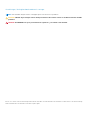 2
2
-
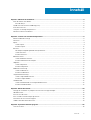 3
3
-
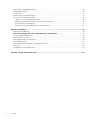 4
4
-
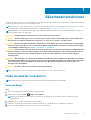 5
5
-
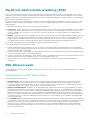 6
6
-
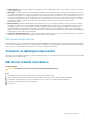 7
7
-
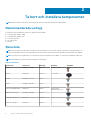 8
8
-
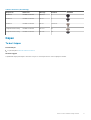 9
9
-
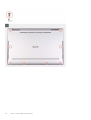 10
10
-
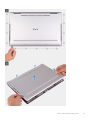 11
11
-
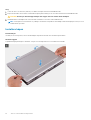 12
12
-
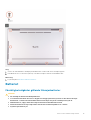 13
13
-
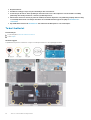 14
14
-
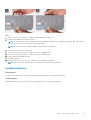 15
15
-
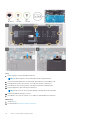 16
16
-
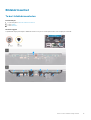 17
17
-
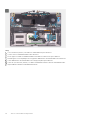 18
18
-
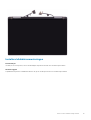 19
19
-
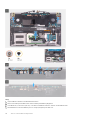 20
20
-
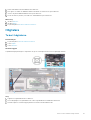 21
21
-
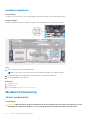 22
22
-
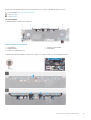 23
23
-
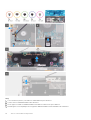 24
24
-
 25
25
-
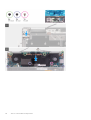 26
26
-
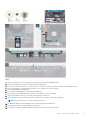 27
27
-
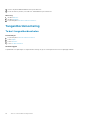 28
28
-
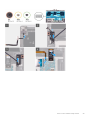 29
29
-
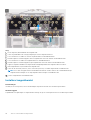 30
30
-
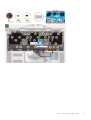 31
31
-
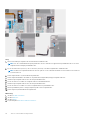 32
32
-
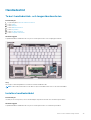 33
33
-
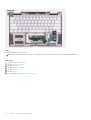 34
34
-
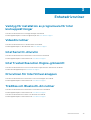 35
35
-
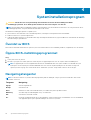 36
36
-
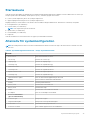 37
37
-
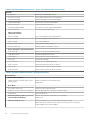 38
38
-
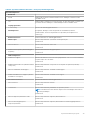 39
39
-
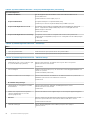 40
40
-
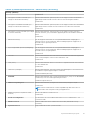 41
41
-
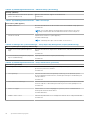 42
42
-
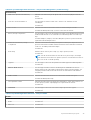 43
43
-
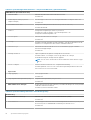 44
44
-
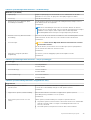 45
45
-
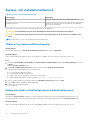 46
46
-
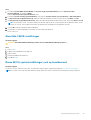 47
47
-
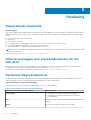 48
48
-
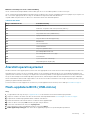 49
49
-
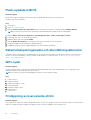 50
50
-
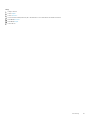 51
51
-
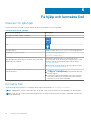 52
52